
Safari ei muodosta yhteyttä Internetiin tai ei lataa sivuja iPhoneen? iOS 15:n tietosuojaominaisuudet ovat jännittäviä, mutta ne voivat aiheuttaa yhteensopivuusongelmia tiettyjen verkkosivustojen kanssa. Yksityisen välityksen avulla jotkut ihmiset huomaavat, että Safari ei lataa verkkosivuja tai tunnista Internet-yhteyttä. Lue eteenpäin saadaksesi lisätietoja siitä, mitä yksityinen välitys on ja kuinka tämä ominaisuus poistetaan käytöstä asetuksista.
Aiheeseen liittyvä: Kuinka piilottaa sovelluksia iPhonessa ja löytää ne myöhemmin
Hypätä:
- Mikä on Apple Private Relay?
- Kuinka poistaa yksityinen välitys käytöstä iCloudissa
- Kuinka poistaa IP-osoitteen piilottaminen käytöstä selaamisen aikana Safarissa
Mikä on Apple Private Relay?
Private Relay on ominaisuus, joka on vain iCloud Plus- tai Apple One -tilaajien käytettävissä. Tämä uusi tietosuojaominaisuus on suunniteltu piilottamaan IP-osoitteesi ja selaustoimintasi Safarissa. Tämä suojaa selaustoimintaasi, jotta edes Apple ei näe, kuka olet ja millä sivustoilla vierailet. Jotkut verkkosivustot, verkot tai palvelut, jotka perustuvat IP-osoitteesi tai selaustoimintojen tarkasteluun, saattavat kuitenkin joutua päivittämään yksityisen välityksen, mikä voi aiheuttaa selausongelmia. Näiden selausongelmien vuoksi Private Relay julkaistiin hiljaa beta-ominaisuudena iOS 15:ssä, joka poistettiin automaattisesti käytöstä. Myöhemmin vuonna 2021 julkaistavassa julkaisussa Applen odotetaan kuitenkin ottavan virallisesti käyttöön Private Relay -asetuksen.
Toivottavasti nämä yhteysongelmat ratkeavat, mutta se ei välttämättä ole mahdollista, koska ainakin osa näistä ongelmista johtuu yhteensopimattomista verkkosivustoista ja verkoista. Private Relay ei ole käytössä yhdessä paikassa, vaan se on upotettu koko iPhoneen. Joten jos sinulla on selausongelmia, se on ehkä poistettava käytöstä useissa paikoissa yhteysongelmien ratkaisemiseksi.
Kuinka poistaa yksityinen välitys käytöstä iCloudissa
Jos olet iCould Plus -tilaaja ja törmäät näihin ongelmiin, suosittelen, että yrität ensin käynnistä iPhone uudelleen. Jos ongelma kuitenkin jatkuu, noudata alla olevia ohjeita poistaaksesi Private Relay käytöstä iCloudissa.
- Avaa Asetukset-sovellus.

- Napauta omaasi nimi.

- Näpäytä iCloud.
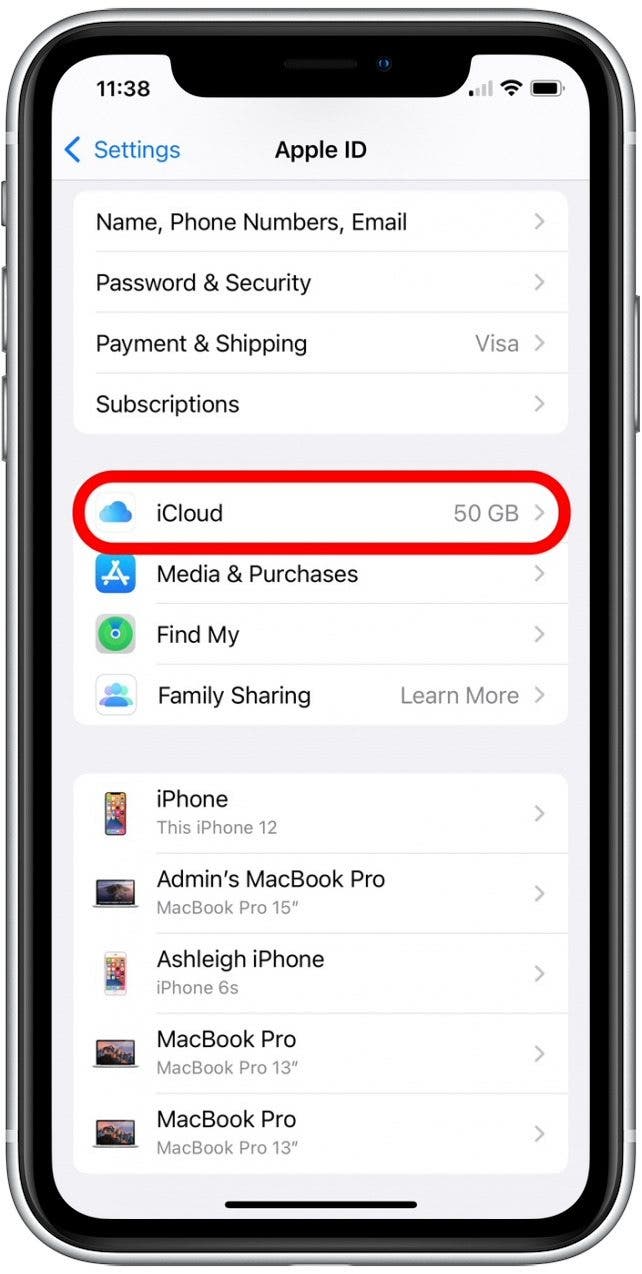
- Napauta Yksityinen viesti.

- Napauta vieressä olevaa kytkintä Yksityinen viesti poistaaksesi sen käytöstä.
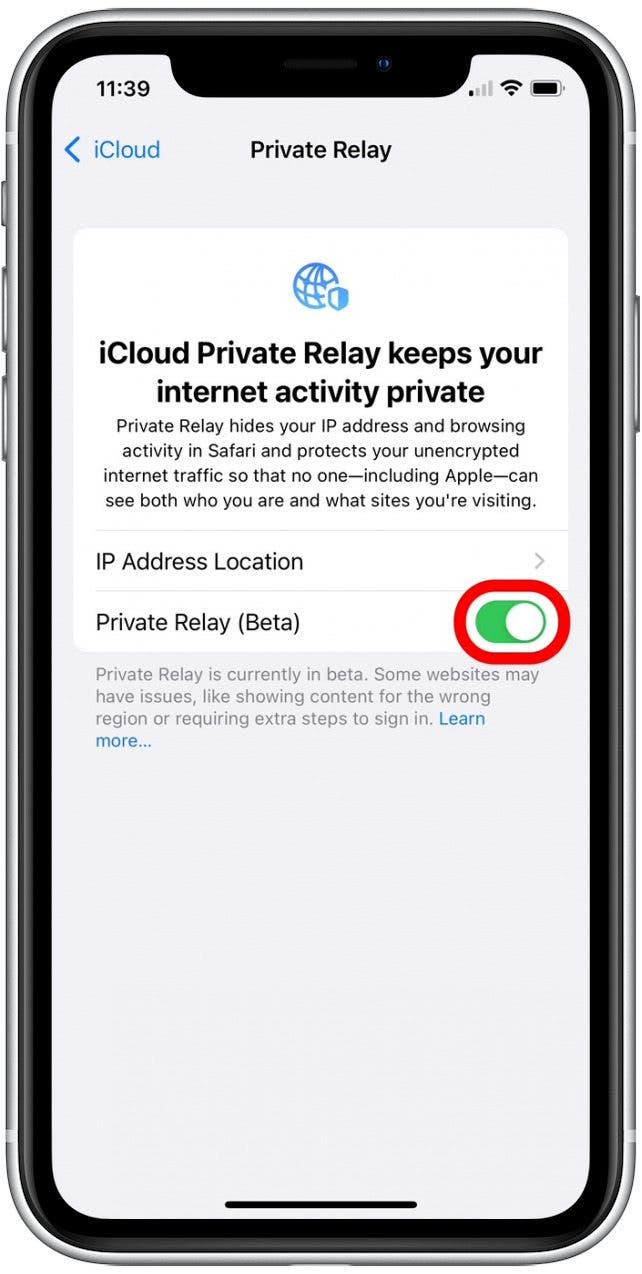
- Napauta Sammuta yksityinen rele vahvistaa.
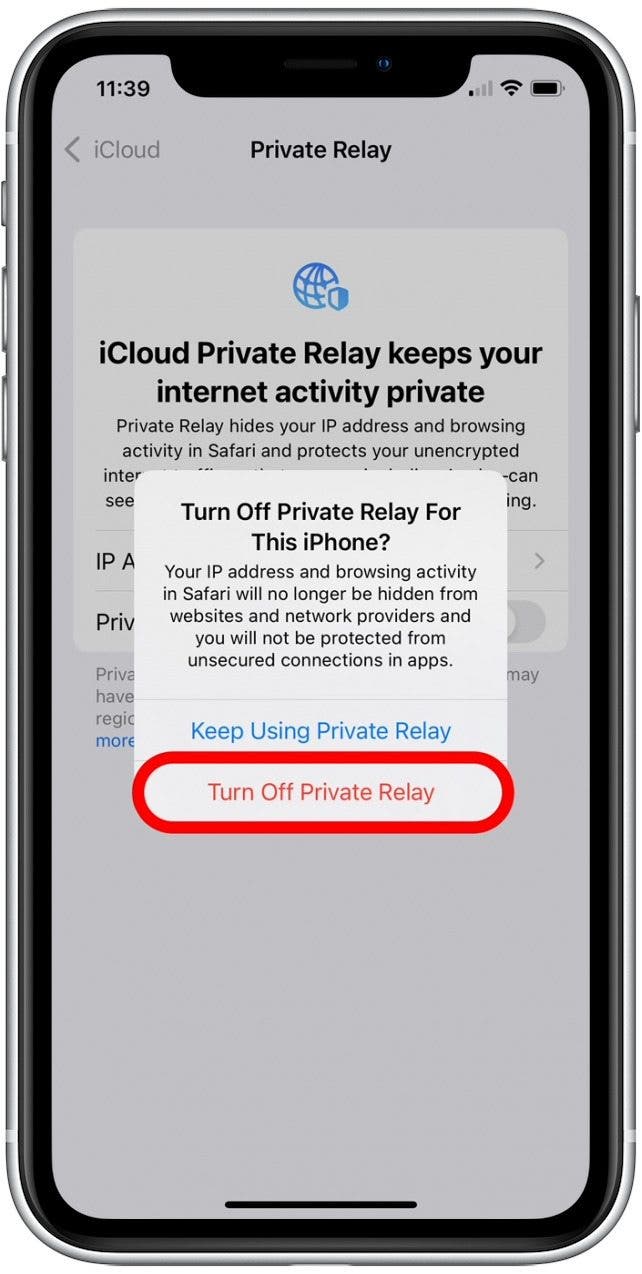
Kuinka poistaa IP-osoitteen piilottaminen käytöstä selaamisen aikana Safarissa
Eikö iOS 15 Safari toimi iPhonessa? Piilota IP-osoite -ominaisuus on osa suurempaa Private Relay -ominaisuutta, jota käsitellään yllä olevassa osiossa. Jos yksityisen välityksen poistaminen käytöstä iCloudissa ei ratkaise ongelmaasi, suosittelen Piilota IP-osoite -ominaisuuden poistamista käytöstä. Näin:
- Avaa Asetukset-sovellus.

- Napauta Safari.

- Napauta vieressä olevaa kytkintä Piilota IP-osoite.

- Napauta Vinossa.
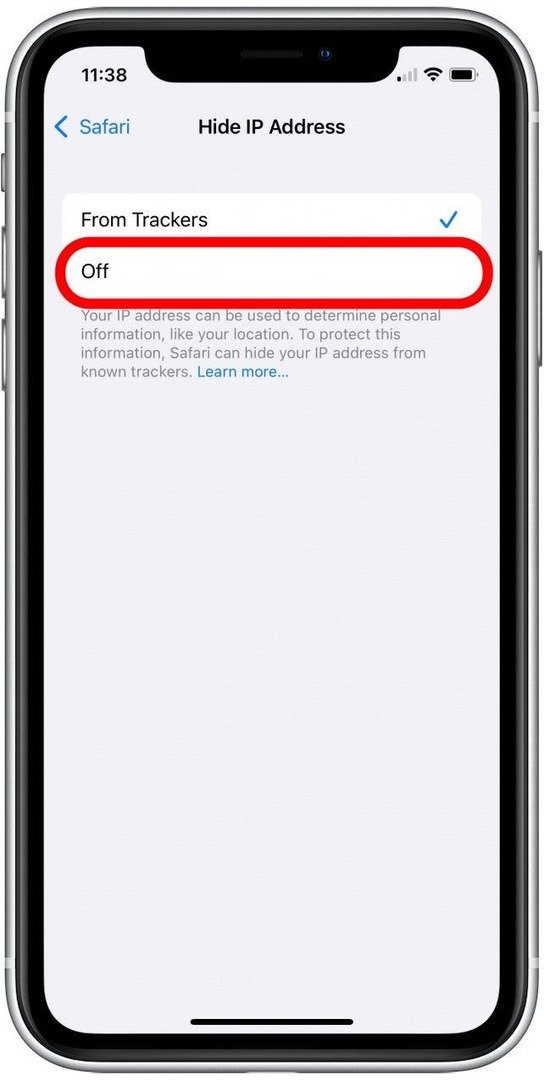
Kun yksityinen välitys on poistettu käytöstä, Safari-sovelluksen pitäisi nyt ladata sivuja ja muodostaa yhteyden Internetiin ilman ongelmia. Koska Apple päivittää ja korjaa jatkuvasti vikoja, voit ottaa Private Relayn uudelleen käyttöön seuraavan ohjelmistopäivityksen yhteydessä nähdäksesi, onko ongelma ratkaistu.
Tekijän tiedot

Tekijän tiedot
Ashleigh Page on ominaisuuskirjoittaja iPhone Lifelle. Tietojenkäsittelytieteen ja luovan kirjoittamisen taustalla hän rakastaa teknisen ja luovan puolen yhdistämistä. Hän on innokas teknologian ystävä, ja hän rakastaa Applen tuotteita ja pysyy mukana uusimpien innovaatioiden kanssa. Kun hän ei ole töissä, Ashleigh on usein havaittu luovan hassuja (ja joskus järjettömiä) novelleja, vaeltamassa ja pelaamassa hiekkalentopalloa.